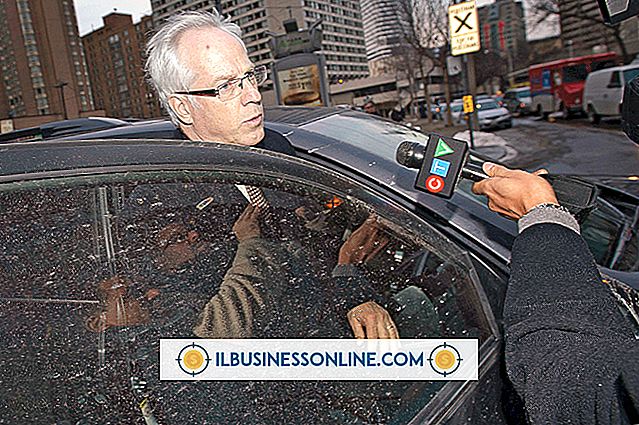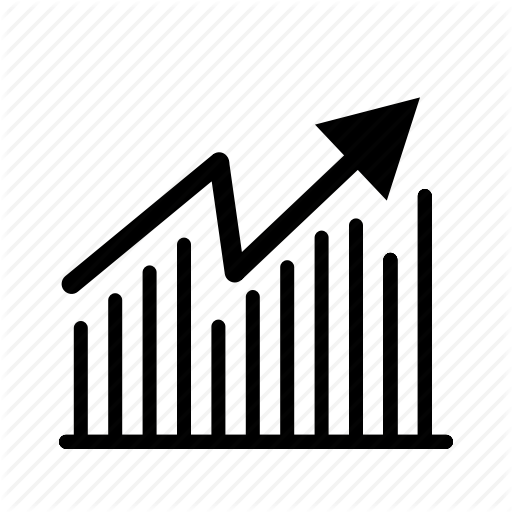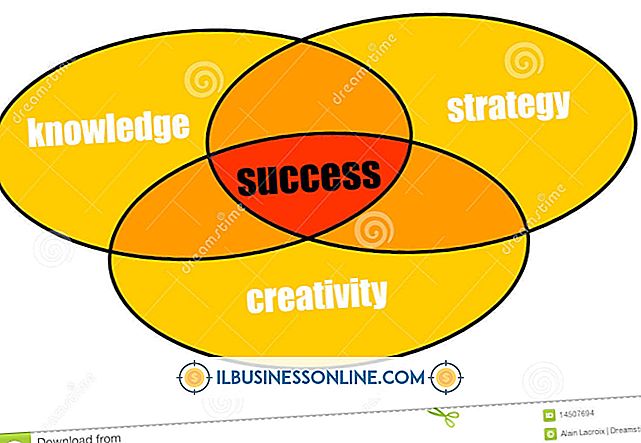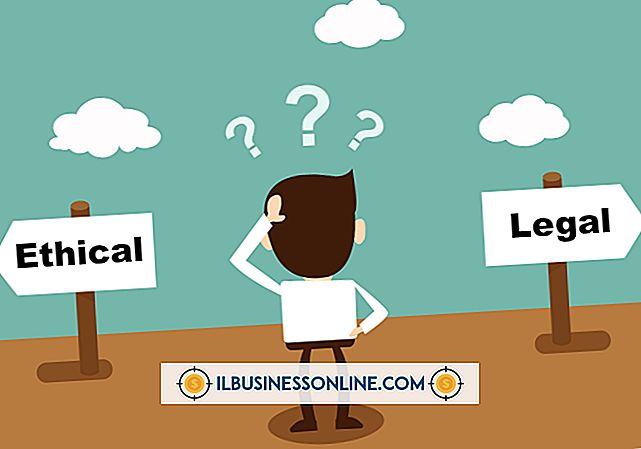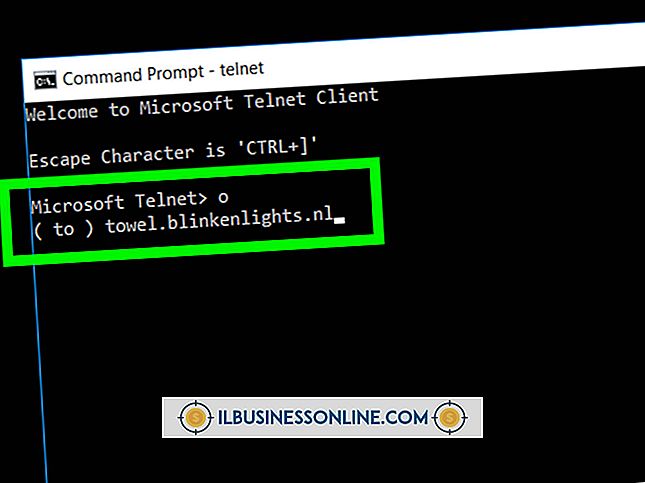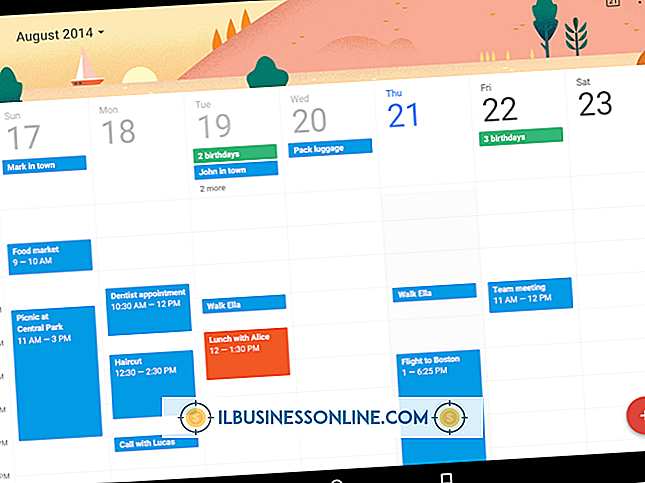Como fazer upload para uma pasta da Web

Um site pode ser uma ferramenta vital na transmissão de informações para seus clientes ou clientes em potencial. Executando um site de negócios, portanto, envolve o upload dessas informações para o seu servidor. Você pode usar uma variedade de programas de FTP para carregar arquivos para uma pasta em seu servidor da Web, com aproximadamente o mesmo procedimento para cada um. Depois de estabelecer uma conexão FTP com seu site, você pode navegar até a pasta antes de fazer o upload dos dados que deseja usar no seu site.
Usando o FileZilla
1
Prepare os detalhes da conexão para sua conta FTP. Seu host da Web deve fornecer essas informações. Digite seu host, nome de usuário e senha nos campos de texto próximos ao topo da janela do FileZilla. Clique no botão "Quickconnect" e o FileZilla tentará se conectar ao seu servidor usando os detalhes que você inseriu.
2
Navegue até a pasta que você precisa. Depois de estabelecer uma conexão, o FileZilla exibirá os arquivos e pastas em seu servidor no painel à direita da janela. Clique nas pastas e setas até encontrar a pasta para a qual você deseja enviar arquivos. Os arquivos públicos do seu site normalmente são armazenados em "public_html" ou "httpdocs", e ambos podem conter pastas adicionais.
3
Envie seus arquivos. No painel esquerdo do FileZilla, você deve ver os arquivos e pastas no seu computador. Navegue através deles até encontrar os arquivos que deseja carregar. Botão direito do mouse seus arquivos escolhidos e clique em “Upload” para copiar para a pasta do servidor. O processo de upload pode demorar alguns instantes, dependendo do tamanho dos arquivos e da velocidade da sua conexão.
Usando o WinSCP
1
Digite os detalhes do FTP para o seu servidor quando solicitado no WinSCP - estes incluem o host, nome de usuário e senha. A maioria dos hosts da Web fornece isso quando você inicia uma conta com eles. Clique no botão "Login" e o WinSCP tentará fazer a conexão FTP com os detalhes de login que você digitou.
2
Localize a pasta na qual você deseja colocar os arquivos. Quando o WinSCP faz uma conexão com seu servidor, ele deve exibir o conteúdo do sistema de arquivos do servidor, incluindo os arquivos e diretórios nele contidos. Navegue até a pasta para a qual você deseja fazer o upload, que pode estar dentro das pastas "httpdocs" ou "public_html".
3
Copie os arquivos para sua pasta do servidor. Abra o programa Windows Explorer no seu computador. Navegue pelos arquivos e pastas do seu computador até encontrar os arquivos que deseja carregar. Clique e arraste os arquivos da janela do Windows Explorer para o local da pasta do servidor na janela do WinSCP. Isso fará o upload dos arquivos para o seu servidor.
Usando o SmartFTP
1
Escolha "Arquivo" no menu SmartFTP e clique em "Novo navegador remoto" para iniciar o processo de conexão. Insira os detalhes fornecidos pelo host da sua conta de FTP, incluindo o host do servidor, seu nome de usuário e sua senha. Selecione "Normal FTP" na lista suspensa na janela pop-up e clique em "OK".
2
Encontre o local do upload. Navegue pelos arquivos e pastas que você pode ver na seção Navegador Remoto do SmartFTP. Sua pasta pode estar contida dentro de outra pasta, com o diretório principal de um site geralmente chamado "httpdocs" ou, alternativamente, "public_html". Abra a pasta na qual você deseja colocar seus arquivos.
3
Envie seus arquivos escolhidos. Navegue pelos arquivos em seu computador abrindo um Navegador Local - escolha "Arquivo" e "Novo Navegador Local". No navegador local, encontre seus arquivos e clique em cada um deles, arrastando-o para o Navegador remoto na pasta desejada. Seus arquivos devem fazer o upload para o servidor.
Gorjeta
- Sempre mantenha cópias dos arquivos que você está substituindo no servidor caso algo dê errado com seu código.
Aviso
- Seu host da Web pode impor um limite de quantos dados você pode transferir por FTP.